KidLogger는 부모가 자녀의 인터넷 활동과 모바일 행동을 모니터링할 수 있는 신뢰할 수 있는 프로그램입니다. 어떤 사람들은 어떻게 해야 할지 궁금해합니다. KidLogger Mac 제거 사기꾼은 때때로 이 프로그램의 모니터링 및 추적 기능을 이용해 컴퓨터에 은밀하게 설치하고 사용자 활동을 감시하기도 합니다.
이 프로그램은 모니터링되는 개인이 인식하지 못할 정도로 충분히 자주 백그라운드에 남아 있습니다. 그러면 사람들은 "KidLogger가 안전한가?"라고 궁금해할 것입니다. 이 애플리케이션은 가장 순수한 의도로 만들어졌지만, 파일과 Mac은 악용하기 쉬운 중요한 정보를 기록하기 때문에 취약합니다.
내용 : 1부. 사람들이 KidLogger를 삭제하는 이유는 무엇일까요?2부. Mac에서 KidLogger를 수동으로 제거하려면 어떻게 해야 하나요?3부. Mac에서 KidLogger를 완전히 제거하는 방법?4 부. 결론
1부. 사람들이 KidLogger를 삭제하는 이유는 무엇일까요?
많은 사람들이 KidLogger와 같은 프로그램을 컴퓨터에서 제거하는 데 어려움을 겪는 것 같습니다. 일부 개인은 제거 중에 문제가 있지만, 많은 개인은 소프트웨어를 제거한 후에 문제가 발생합니다.
사용자가 KidLogger Mac을 제거하는 이유는 일반적으로 다음과 같습니다.
- 이 소프트웨어는 다른 설치된 프로그램과 함께 사용할 수 없습니다.
- 프로그램이 자주/규칙적으로 작동을 멈추거나 실패합니다.
- 고객은 이 프로그램이 이렇게 훌륭할 것이라고 예상하지 못했습니다.
- 프로그램을 다시 설치하는 것이 좋습니다.
- 사용자와 특정 웹사이트에서는 해당 소프트웨어가 해로울 수 있다고 생각합니다.
- 이 어플리케이션에는 XNUMXµm 및 XNUMXµm 파장에서 최대 XNUMXW의 평균 출력을 제공하는 소프트웨어가 Windows에 나열되어 있지 않습니다. 설정 또는 제어판.
- 소프트웨어를 제거한 후에도 관련 프로세스 중 일부는 계속 실행 중입니다.
- 일부 소프트웨어 잔여물이 컴퓨터에서 여전히 발견될 수도 있습니다.
- 제거 과정에 꽤 오랜 시간이 걸리고 아직 완료되지 않았습니다.
고객이 Mac에서 KidLogger를 삭제하려고 하면 다음과 같은 잠재적인 어려움이 발생할 수 있습니다.
- 프로그램에 내장된 제거 프로그램을 시작할 수 없거나 제대로 작동하지 않습니다.
- 제거를 성공하려면 특정 파일이 필요하므로 완료할 수 없습니다.
- 오류로 인해 대부분의 기사를 삭제하지 못했습니다.
- 프로그램이 삭제되는 것을 방지하는 것은 다음 단계입니다.
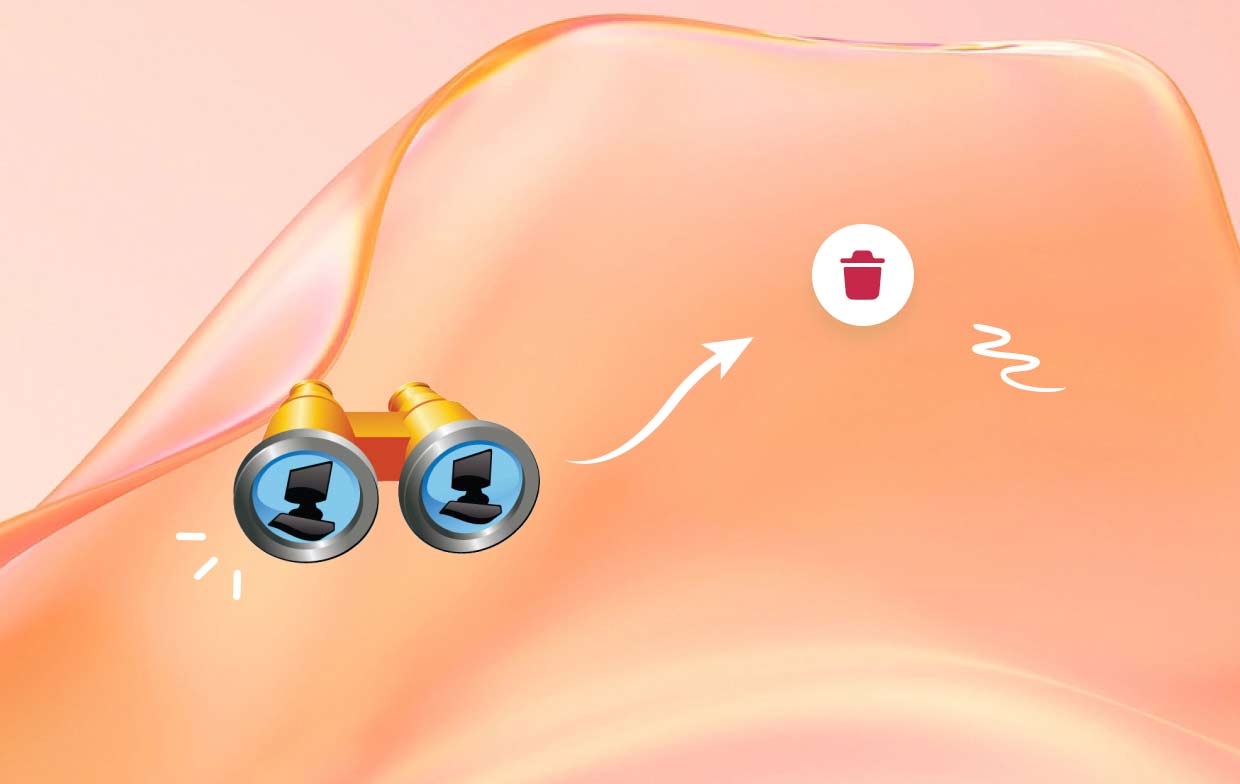
2부. Mac에서 KidLogger를 수동으로 제거하려면 어떻게 해야 하나요?
원한다면 수동 기술을 더 사용하는 것도 가능합니다. KidLogger는 다른 소프트웨어를 제거하는 것과 같은 방식으로 제거할 수 있습니다.
앱 삭제는 첫 번째 단계입니다. 앱을 삭제하려면 한 가지 작업만 수행하면 됩니다.
- 새로운 Finder 창을 활성화합니다.
- 응용 프로그램을 클릭한 다음 이동을 클릭하세요.
- KidLogger 로고를 검색하세요.
- 도크에서 휴지통으로 심볼을 끌어다 놓으세요.
모든 것이 간단하고 빠르게 보이더라도 아직 끝나지 않았습니다. KidLogger는 꽤 많은 지원과 캐시 문서를 설치합니다. 따라서, 그것들도 찾아야 합니다.
- Finder 창에서 이동을 클릭합니다.
- 키보드의 옵션 키를 누른 채로 라이브러리를 클릭하세요.
- 애플리케이션 지원 디렉토리를 확인하세요.
- 그런 다음, 찾은 KidLogger Mac 관련 파일을 삭제하거나 설치 해제하세요.
- Finder 창에서 뒤로 화살표를 선택하세요.
- 3~5단계를 반복하는 것이 좋습니다. 이번에는 환경 설정, 저장된 애플리케이션 상태, 캐시에 중점을 둡니다.
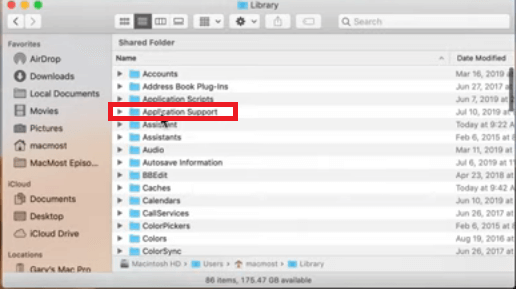
KidLogger는 설치 후 Mac의 미디어 파일을 감시할 수 있습니다. 애플리케이션을 삭제하려면 권한을 즉시 확인해야 합니다.
- 시스템 환경설정을 열고 보안 및 개인정보보호를 열어주세요.
- 개인 정보 보호 탭을 선택하세요.
- 여기에서는 어떤 애플리케이션이 디스크에 대한 전체 액세스 권한과 추가 권한을 가지고 있는지 확인할 수 있습니다.
- 권한을 수정하려면 자물쇠를 클릭한 다음 비밀번호를 입력하세요.
- 의심스러운 애플리케이션을 선택하고 목록에 나타나면 "—" 기호를 눌러서 권한을 철회하세요.
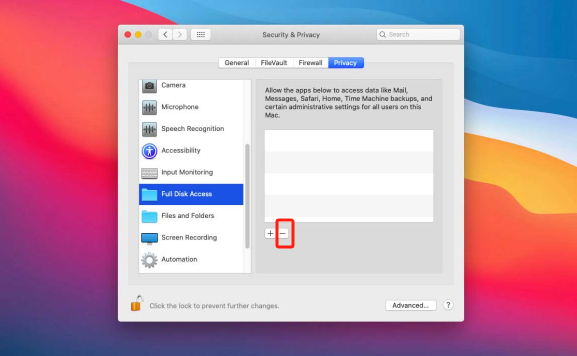
3부. Mac에서 KidLogger를 완전히 제거하는 방법?
PowerMyMac Mac을 최적화하고 정리하는 데 도움이 될 수 있습니다. 다양한 유용한 기능과 훌륭한 사용자 인터페이스를 제공합니다. 이 Mac 정리 애플리케이션을 사용하면 사용하지 않는 파일, 프로그램 제거 후 남은 추가 파일, 중복되고 연결된 파일, 운영 체제의 추가 파일을 쉽게 찾아 제거하여 시스템 성능을 개선할 수 있습니다.
PowerMyMac 앱 제거 기능을 사용하여 불필요한 앱과 남은 파일을 삭제하세요. 전반적으로 Mac 프로그램을 삭제하는 데 매우 유익한 방법을 제공합니다. 강력한 App Uninstaller 프로그램을 사용하여 KidLogger Mac과 모든 관련 파일을 제거할 수 있습니다. 소프트웨어 구성 요소에 대한 모든 정보를 찾는 데 시간이 걸릴 수 있습니다. 이 소프트웨어가 무의미하거나 불필요한 프로그램을 제거하는지 확인하려면 다음 단계를 따르세요.
- PowerMyMac을 시작하면 표시되는 사용 가능한 옵션 목록에서 앱 제거 프로그램을 선택합니다.
- SCAN을 선택하는 즉시, Mac에 설치된 모든 애플리케이션이 검색됩니다.
- 프로그램 목록을 찾은 후 해당 애플리케이션의 이름을 제목의 검색 필드에 입력하여 찾을 수 있습니다.
- "청소" 버튼을 선택하면 컴퓨터에서 KidLogger 프로그램과 관련된 모든 파일을 삭제할 수 있습니다.
- 모든 것이 완료되면 "청소 완료"라는 메시지가 디스플레이에 나타납니다.

4 부. 결론
KidLogger Mac을 제거하는 데 사용할 수 있는 여러 가지 방법이 있습니다. 반면에 수동 작업에는 약간의 시간과 노력이 필요할 수 있습니다. 제거는 완료되면 간단히 중단될 수 있습니다. 프로그램을 제거하는 데 도움이 되는 유능하고 자동적인 제거 도구를 찾아 사용하는 것이 좋습니다. 그렇게 하면 Mac에서 부적절하게 또는 부분적으로 수행하여 여러 문제가 발생할 수 있습니다. KidLogger Mac을 제거하는 간단한 방법으로 이 기사에서 제안한 PowerMyMac by iMyMac 애플리케이션을 사용하세요.



